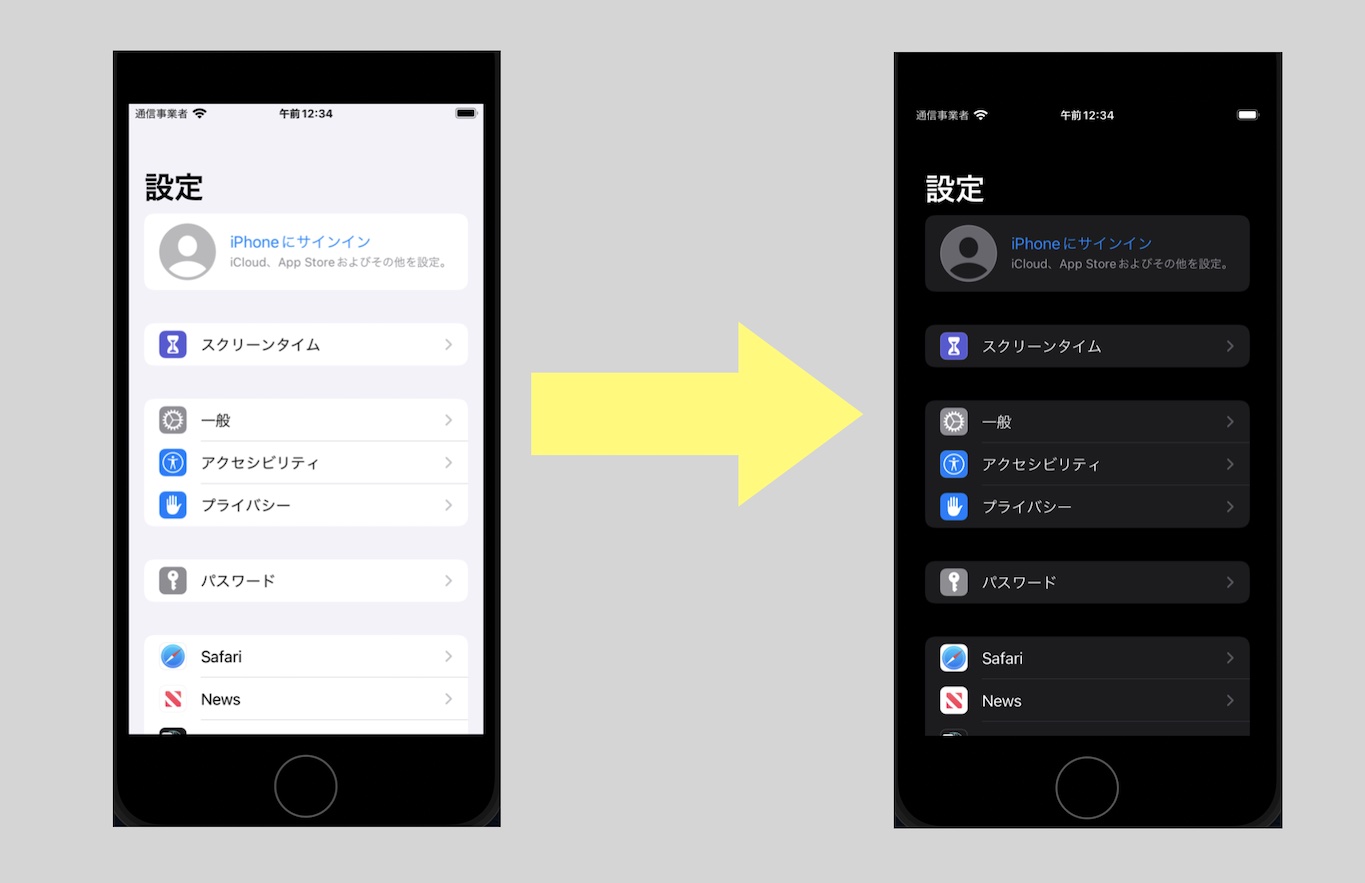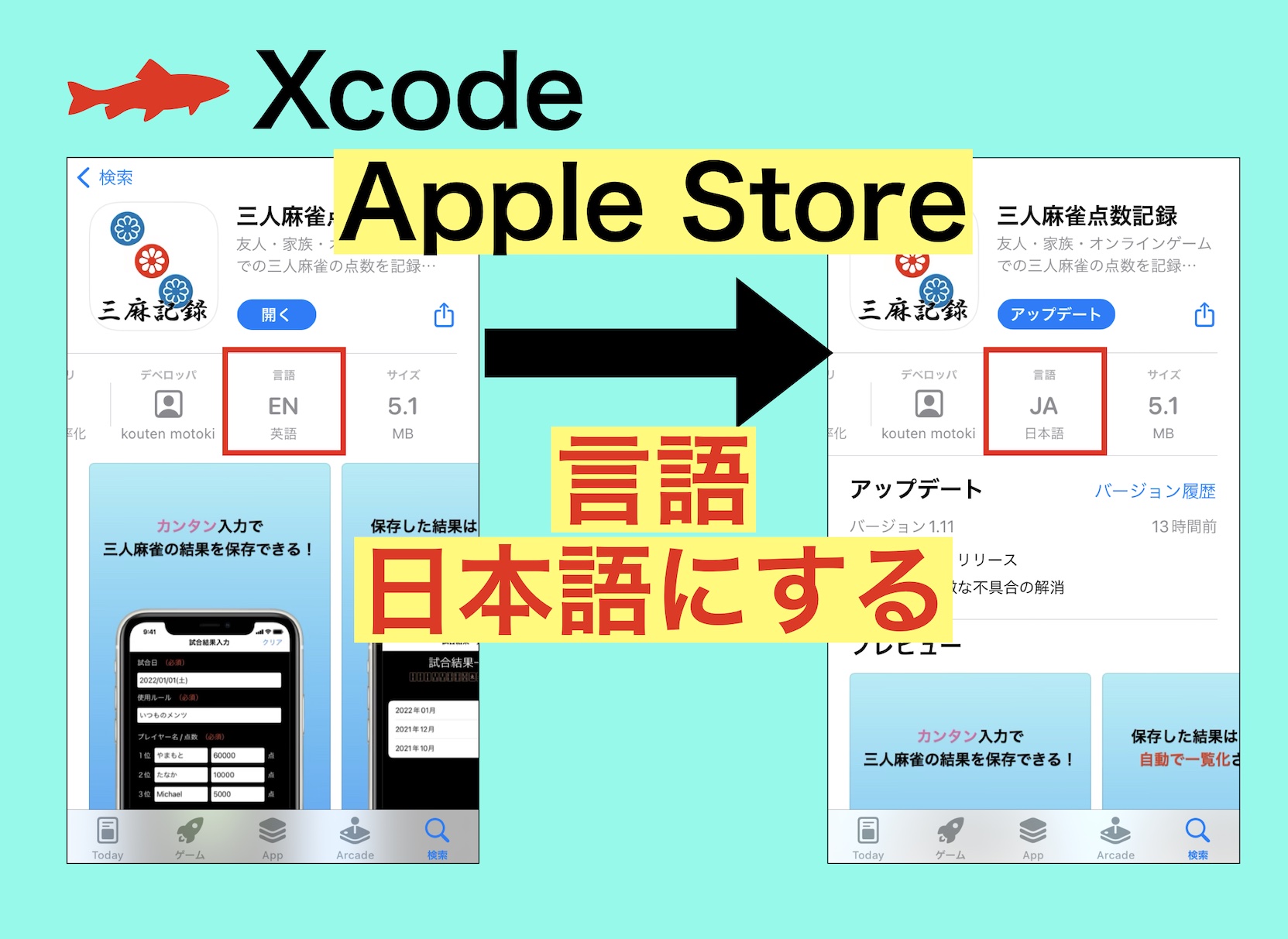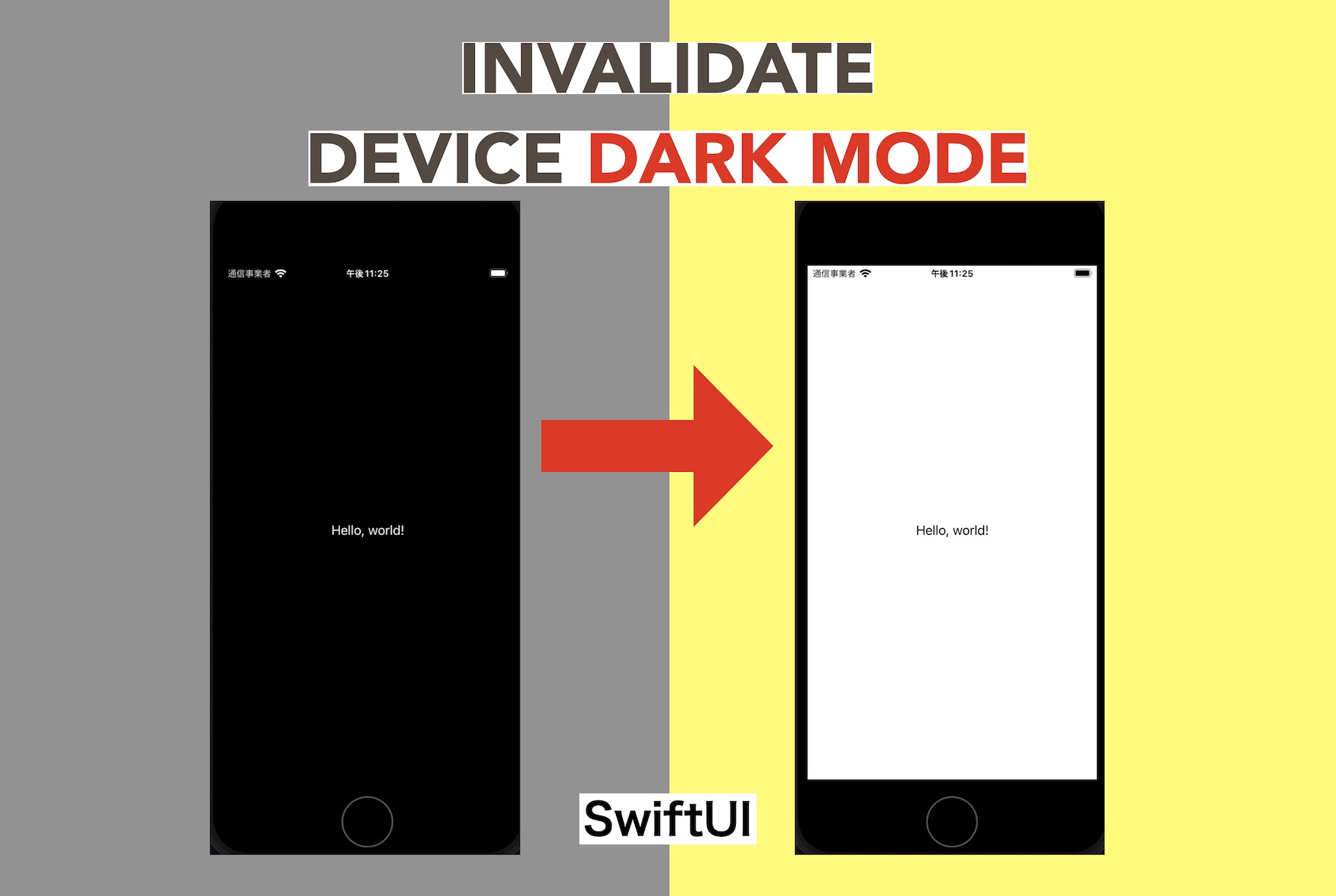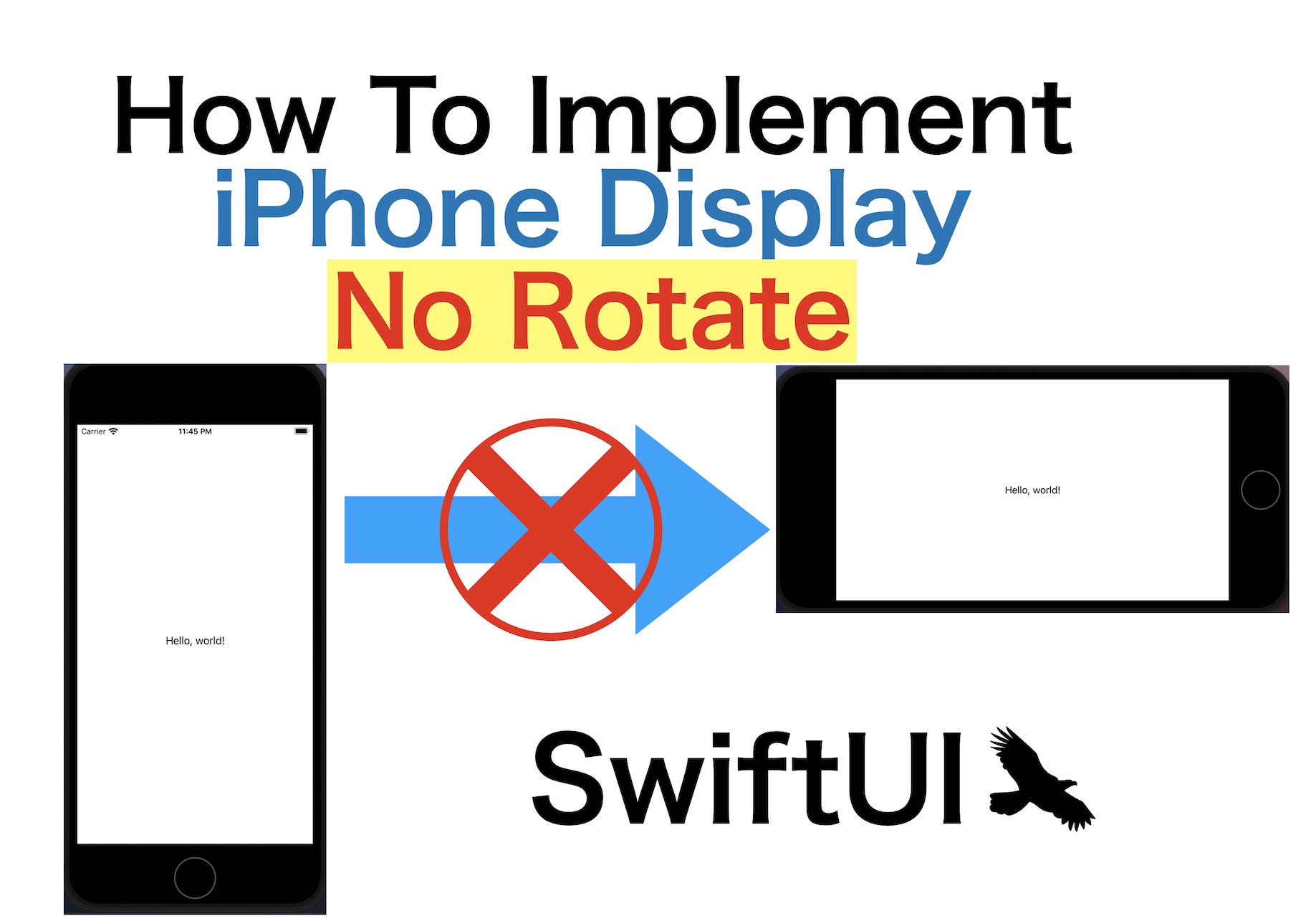【Xcode】
シミュレーターをダークモードに切り替える方法
シミュレータの使い方
投稿日 2022/02/07 更新日 2022/02/07
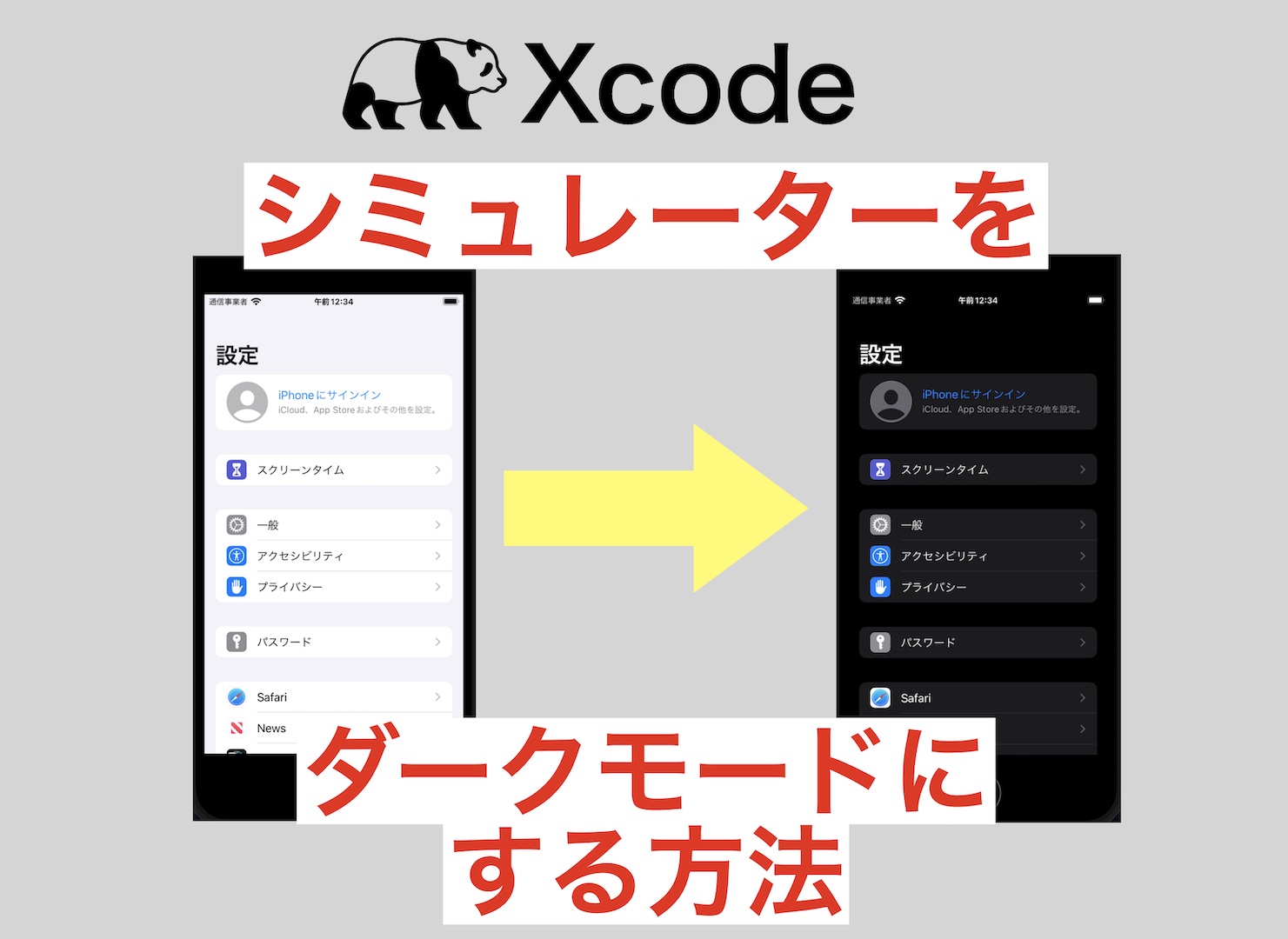
こんにちは。当サイトの管理者「元木皇天」です。
今回は、Xcodeのシミュレーターでダークモードにする方法について解説いたします。
環境
OS:MacOS Big Sur
Xcode:バージョン13.2
やりたいこと
ダークモードとは
iPhoneのダークモードとは、iOS13から導入された表示モードの一つで、iPhone画面全体の色を黒を基調とした配色に変更することができる機能です。
詳細についてはAppleの公式サイトにて説明されています。
以下のリンクを参照してください。
ダークモードに切り替える方法
シミュレーターをダークモードに切り替えるには、シミュレーター内の設定アプリを使用します。
手順は以下の通りです。
1. 「設定」アプリを開く
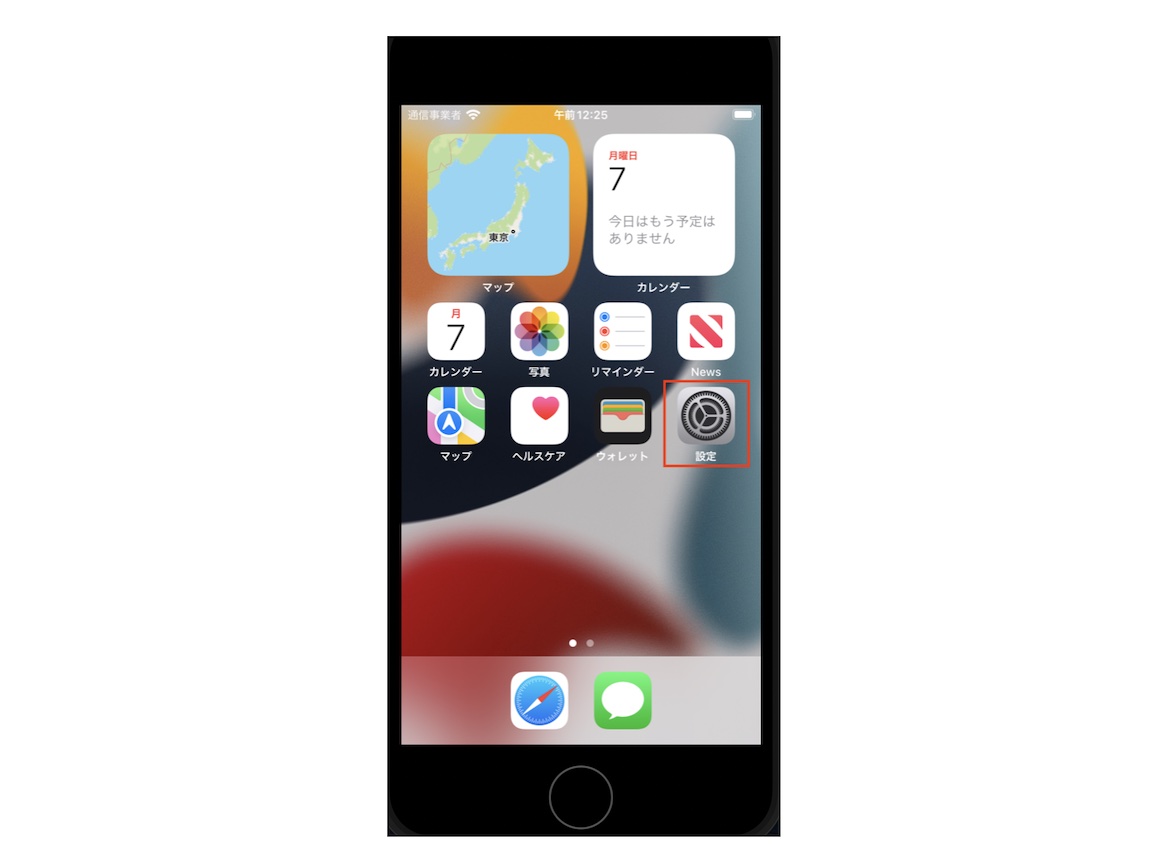
2. 画面を下にスクロールし「デベロッパ」を開く
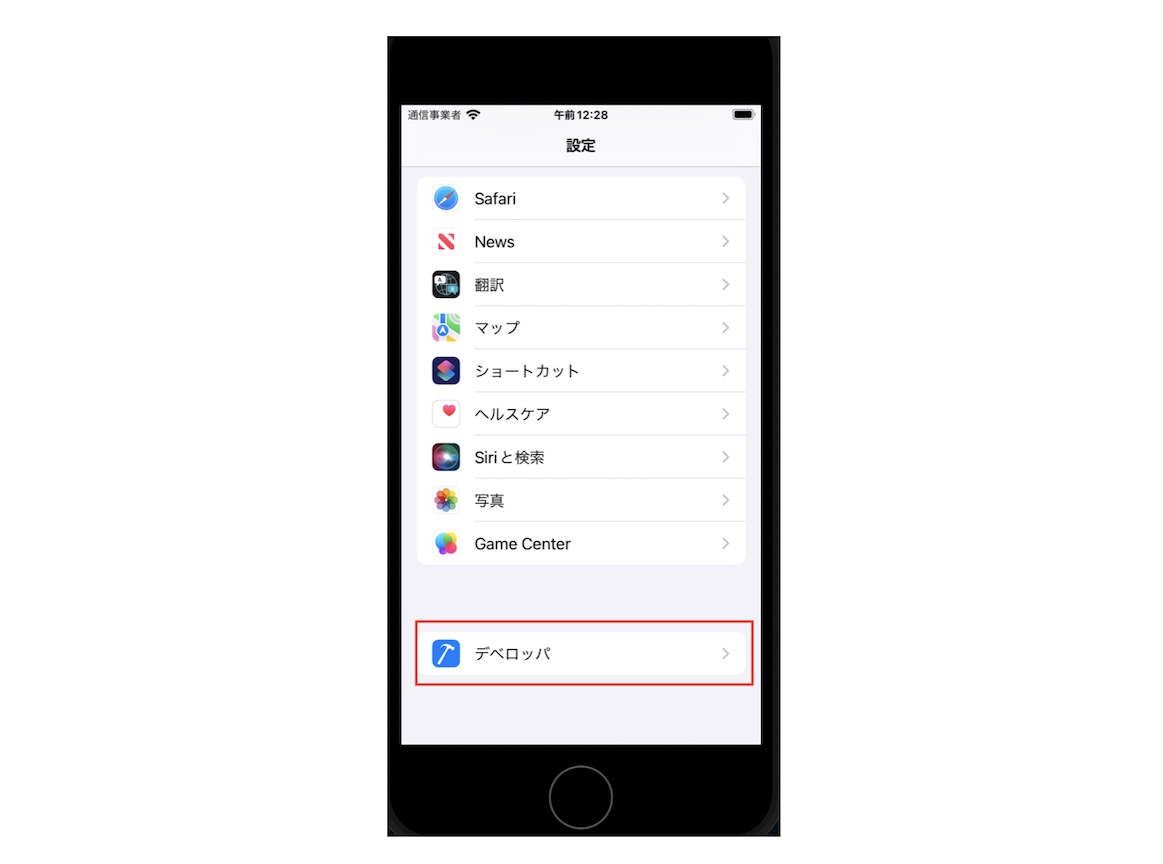
3. 画面最上部の「Dark Appearance」のトグルをオンにする
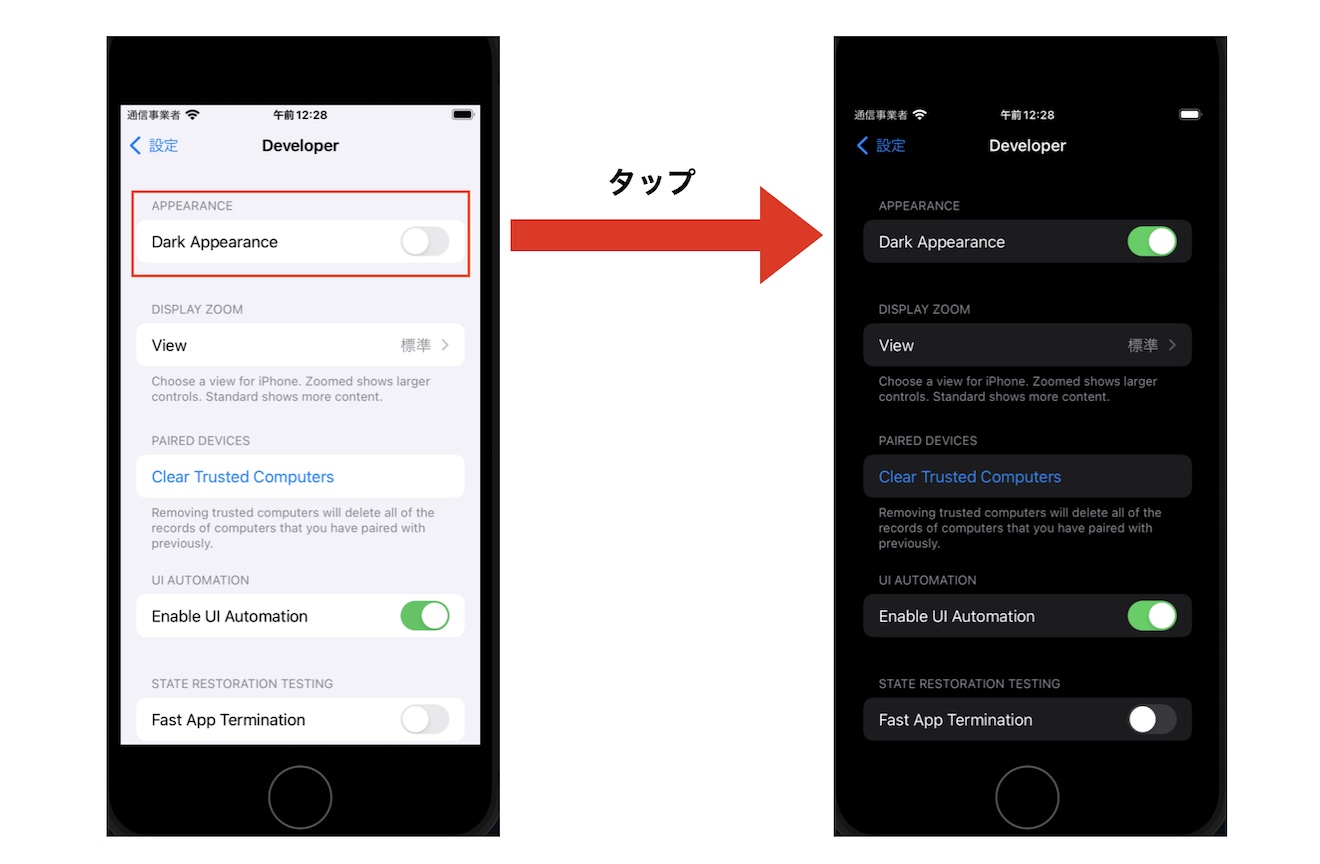
無事ダークモードにすることができました。
まとめ
シミュレーターをダークモードに切り替えるには、「設定」アプリの「Dark Appearance」をオンにする。
参考文献・おすすめ文献
リンク
リンク
リンク
リンク